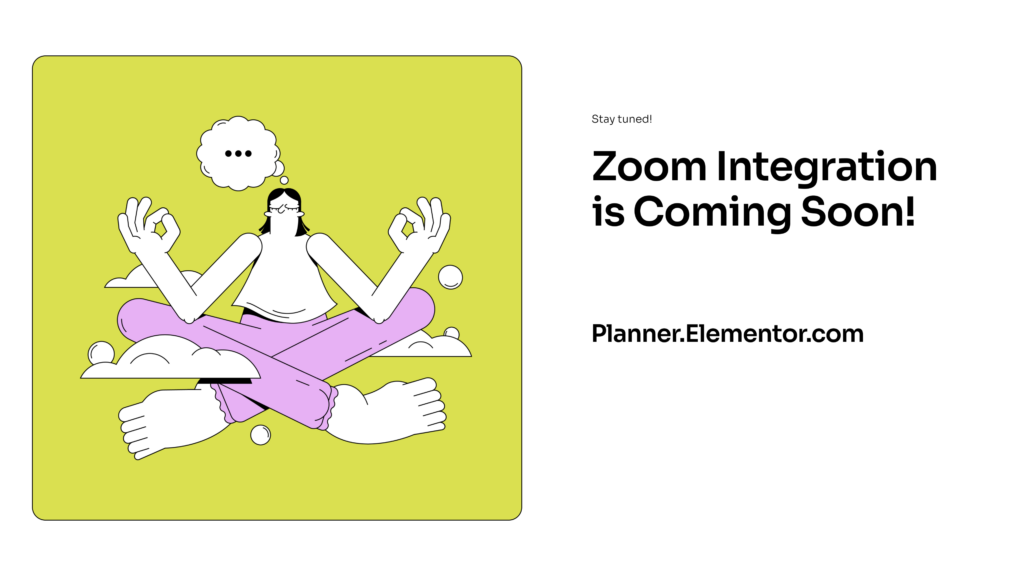
Uno dei compiti più dispendiosi in termini di tempo per i creatori di siti web è lavorare con i clienti per creare un brief. Questi brief sono le fondamenta necessarie per costruire un sito che il tuo cliente approverà. Con Elementor Site Planner puoi semplificare notevolmente questo processo, creando una bozza completa del sito web dopo una sola riunione Zoom con il tuo cliente.
Prerequisiti
- Zoom. Puoi utilizzare l’app o la versione online di Zoom.
- Un account Elementor. Per i dettagli, consulta Crea il tuo account.
Dopo aver creato il tuo brief, Elementor Site Planner crea un sito web per te. Per utilizzare questo sito web, avrai bisogno di:
- Per configurare un sito web utilizzando Elementor Host.
- (Facoltativo) Il plugin WooCommerce.
oppure - Un sito web WordPress.
- Il plugin Elementor.
- (Facoltativo) Il plugin Elementor Pro.
- (Facoltativo) Il plugin WooCommerce.
Crea il tuo brief
- Imposta una riunione Zoom con il tuo cliente.
- Fai clic su Usa un AI Notetaker.
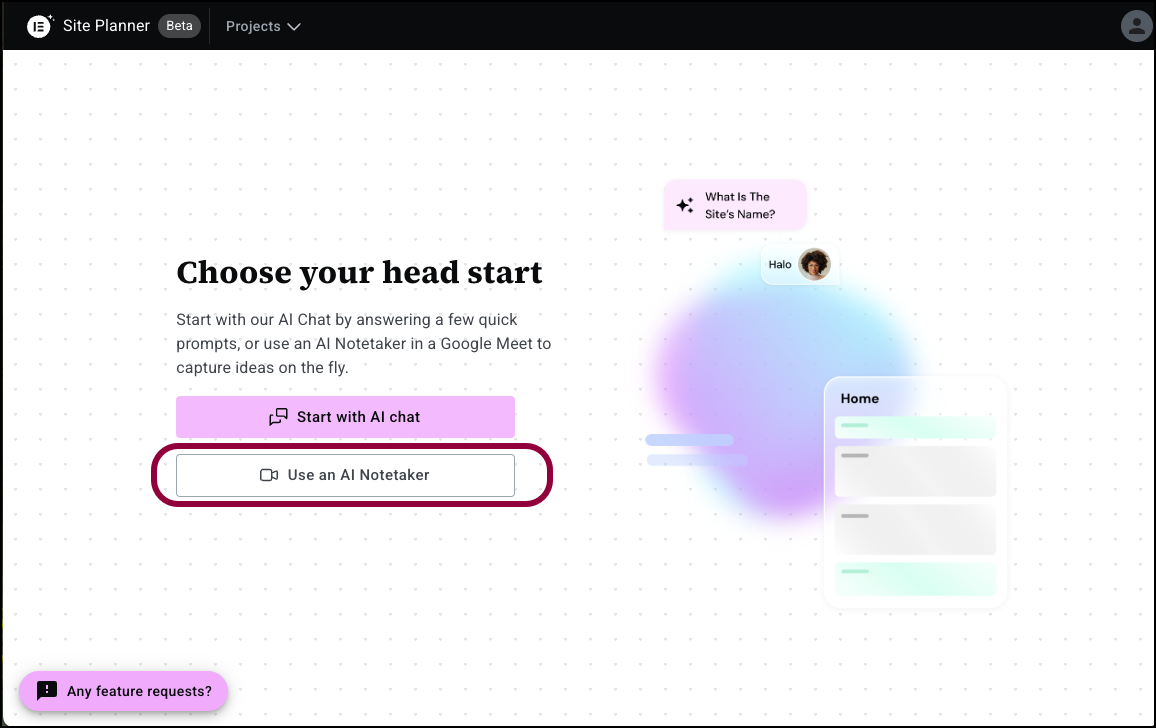
Si apre la finestra AI Notetaker. - Nella casella di testo, inserisci il URL della riunione Zoom.
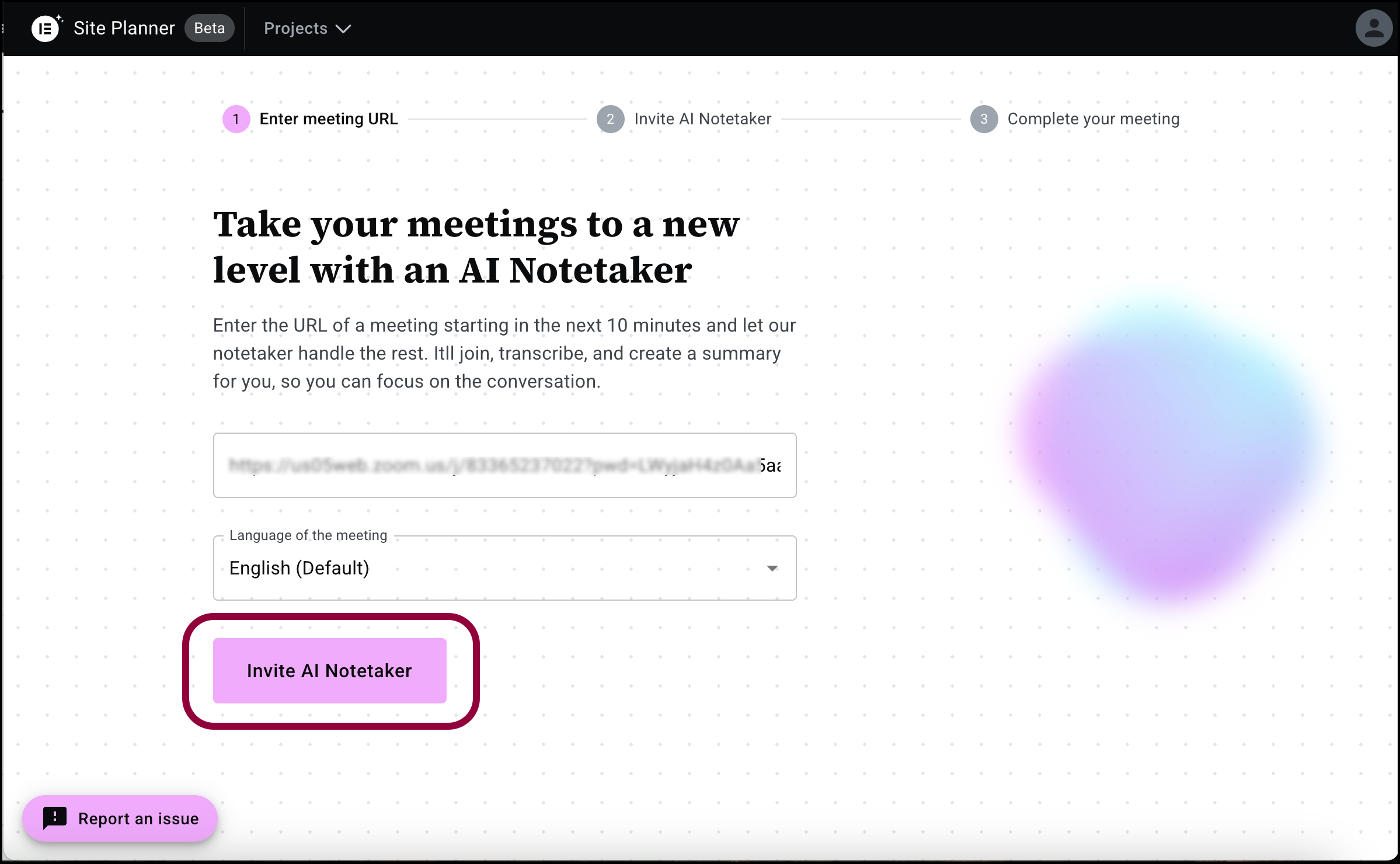
- Nella riunione, fai clic su Invita AI Notetaker.
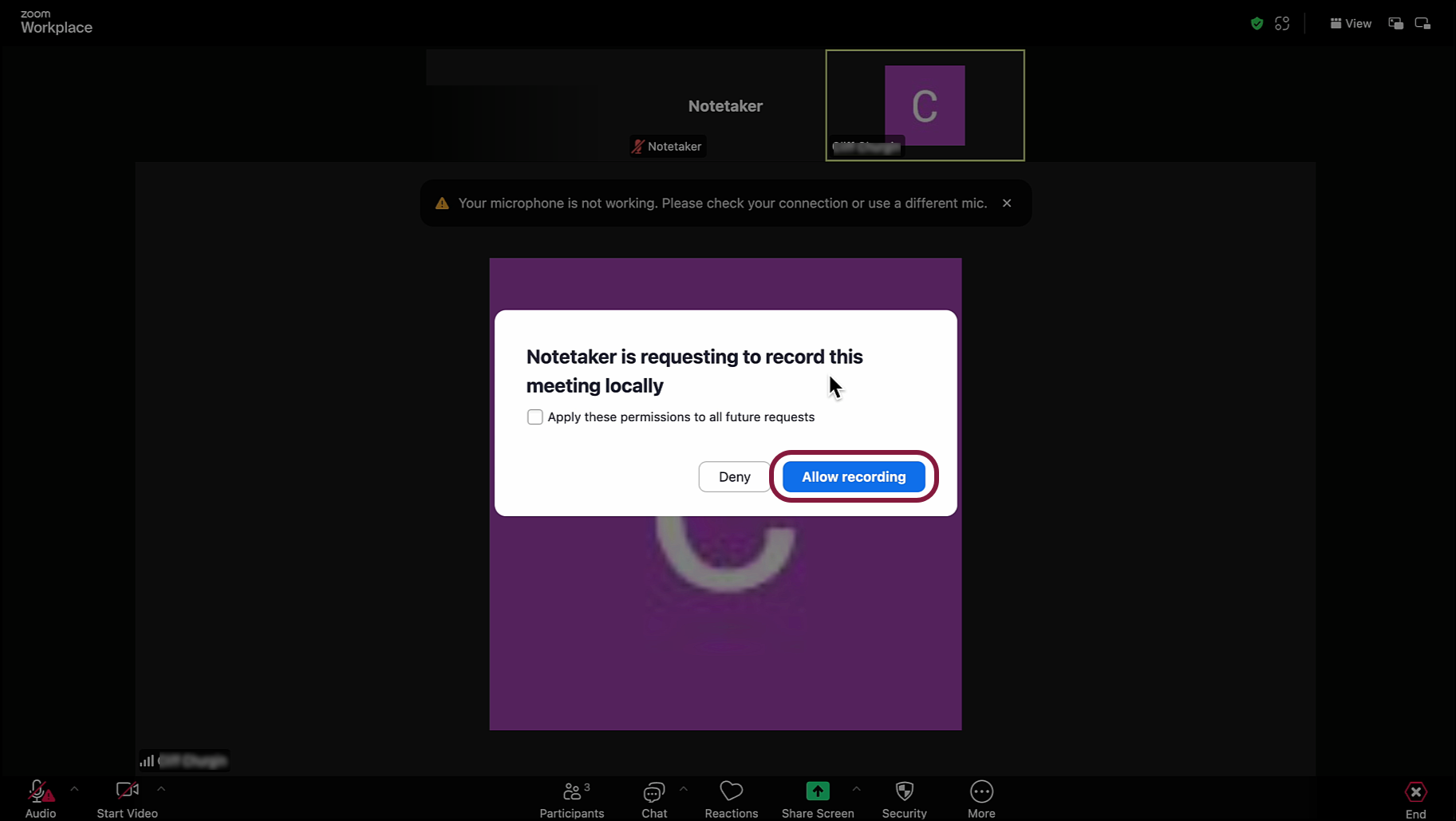
- Fai clic su Consenti registrazione per consentire a AI Notetaker di trascrivere la riunione.NoteSe cambi idea, puoi disattivare Notetaker facendo clic sul riquadro e selezionando Rimuovi.
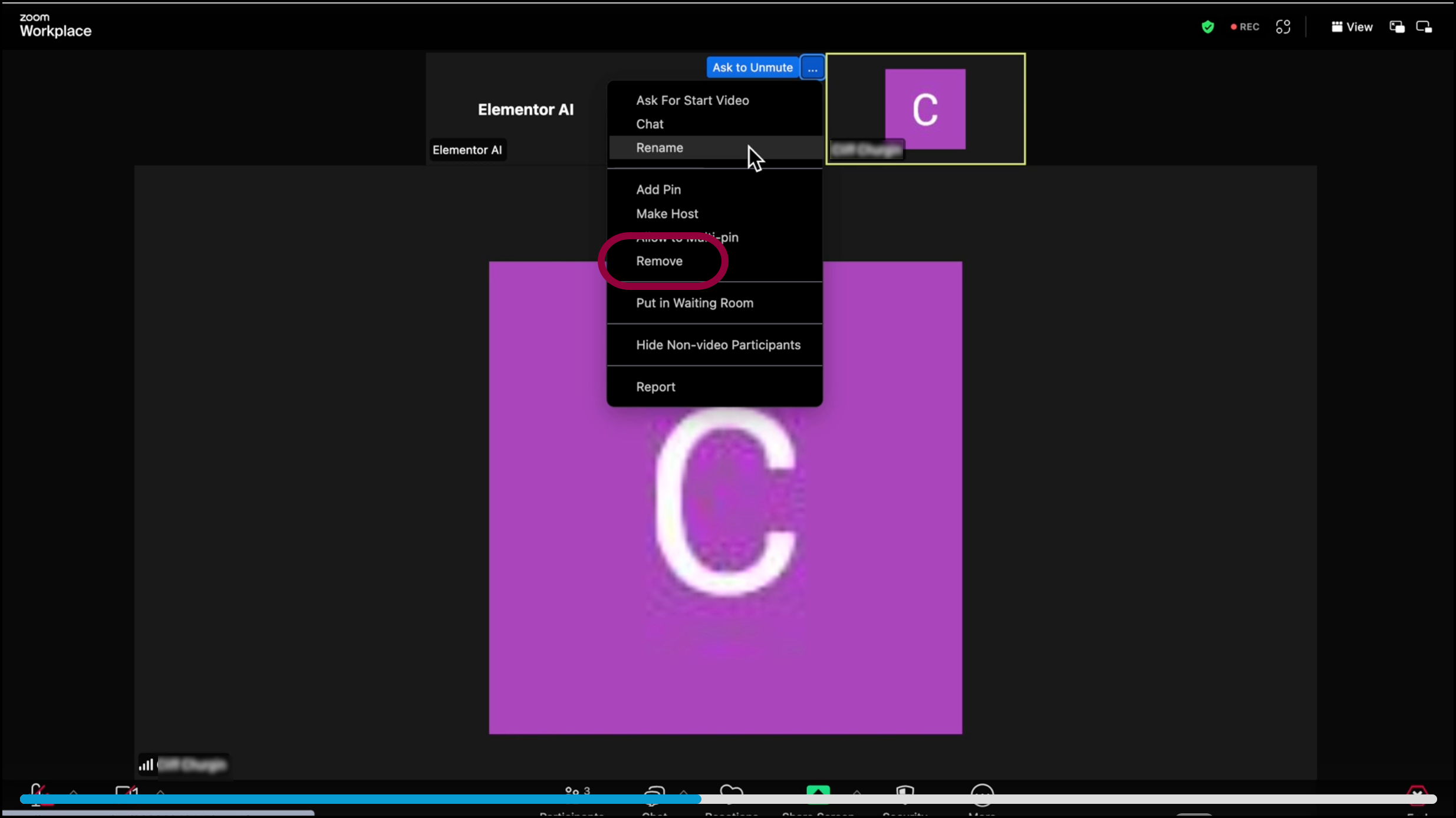
- Dopo l’inizio della riunione, Ammetti Notetaker alla riunione.
AI Notetaker registrerà e analizzerà la riunione. Questi risultati vengono utilizzati da AI Site Planner per creare un brief per il tuo sito.TipDurante la riunione Zoom, dovresti discutere di argomenti come:
Il nome dell’azienda o del sito web
Cosa fa il cliente
Quali pagine desidera sul suo sito
Cosa si aspetta che il sito web faccia per lui - Torna alla finestra di Site Planner.
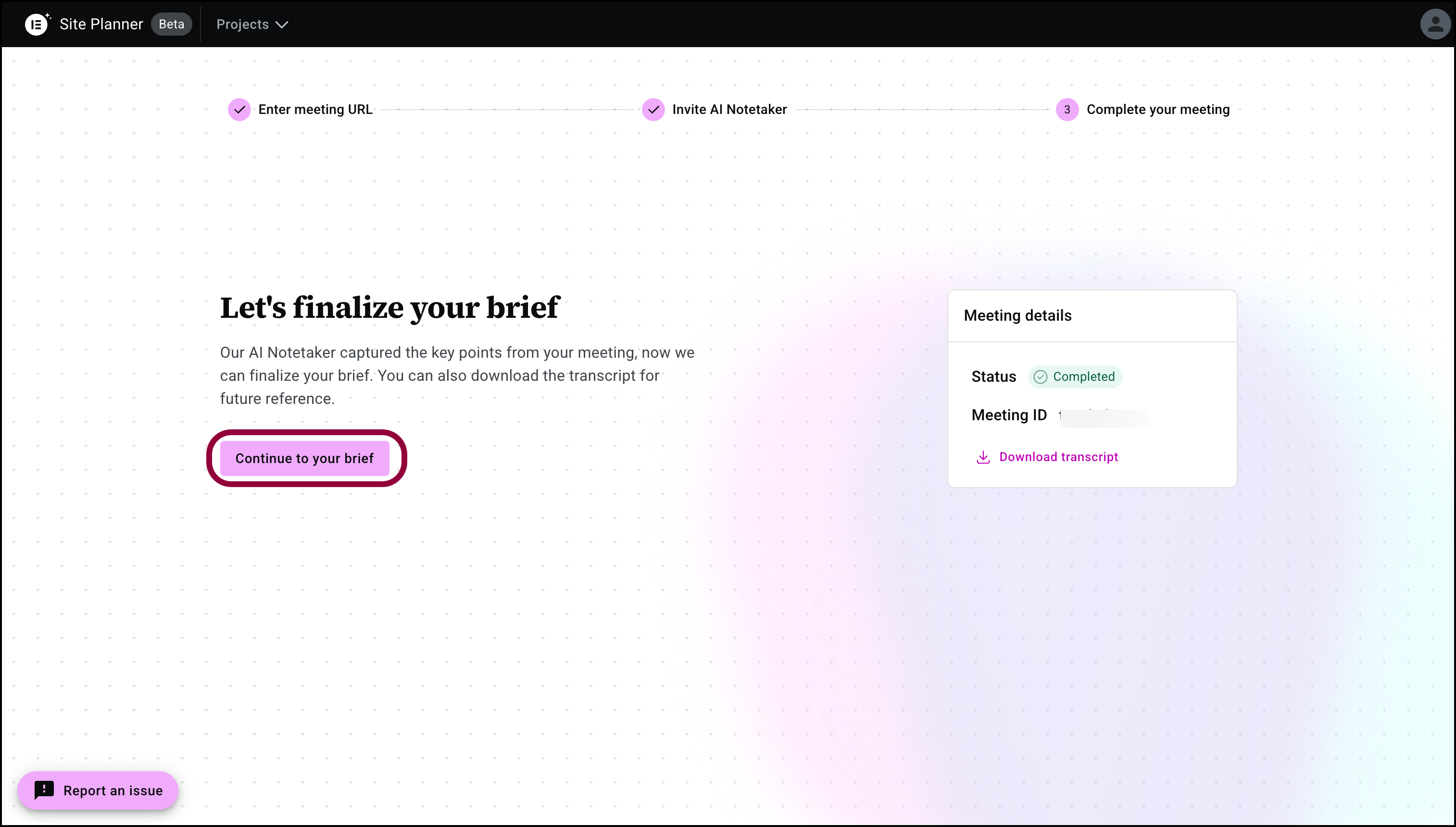
- Fai clic su Continua al tuo brief.
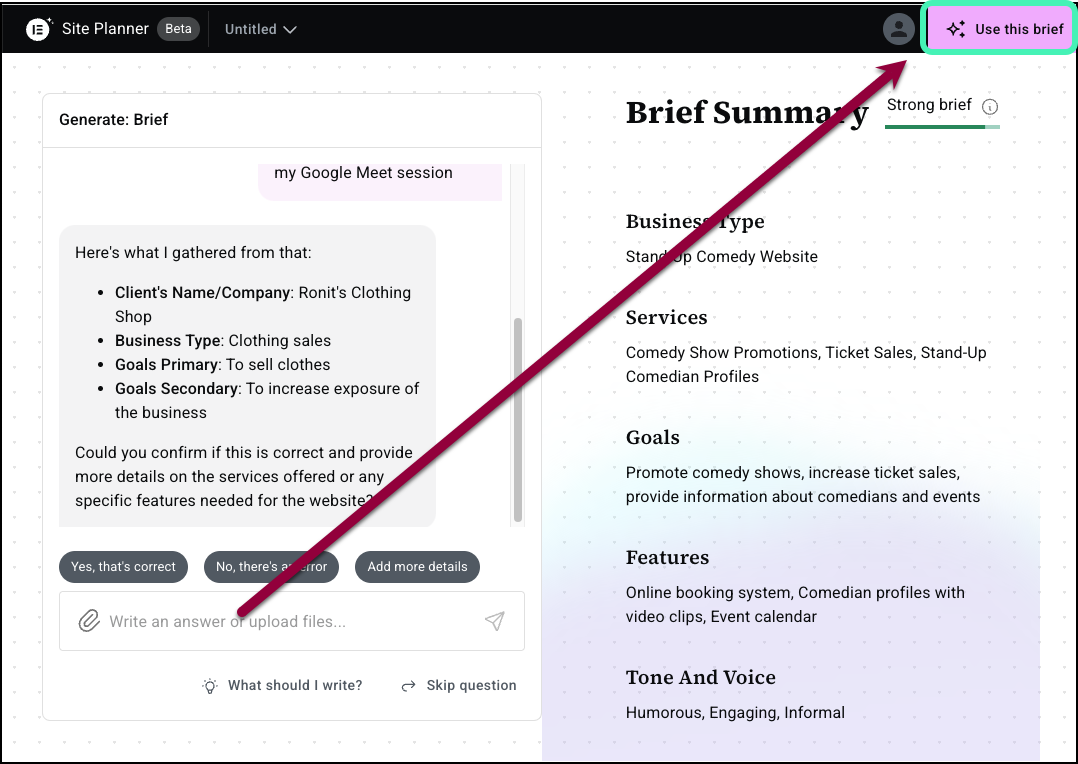
- Se la registrazione contiene informazioni sufficienti per un brief e sei soddisfatto del brief, fai clic su Usa questo brief nell’angolo in alto a destra.
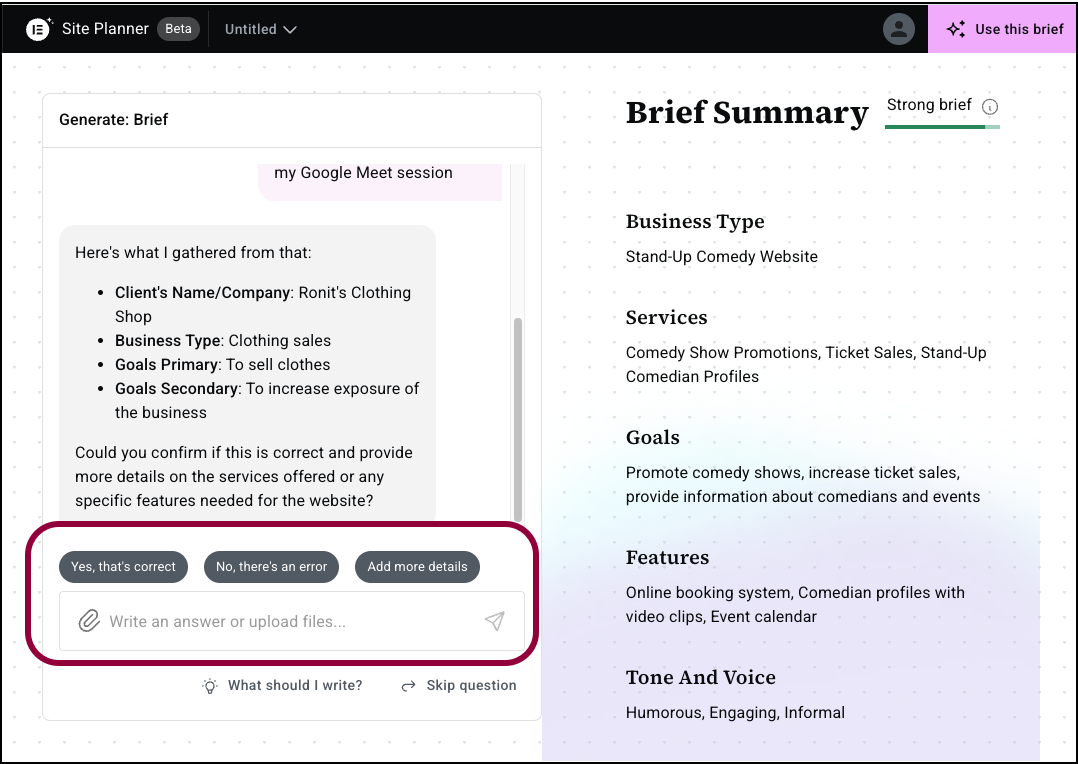
- Se mancano informazioni o vuoi aggiungere qualcosa, usa il pannello per inserire maggiori informazioni.
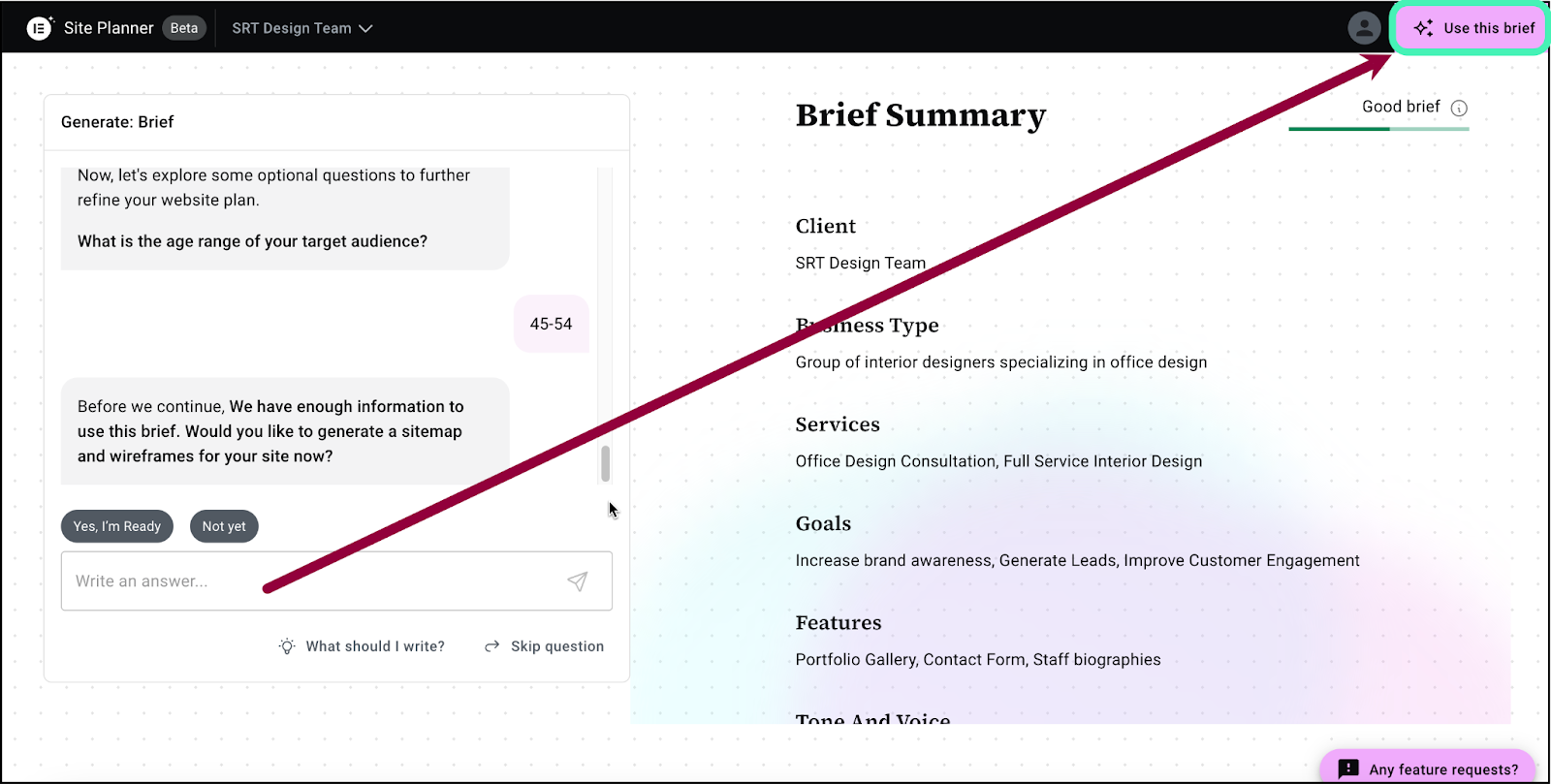
- Quando ritieni di aver aggiunto abbastanza informazioni, fai clic su Usa questo brief.
Site Planner creerà una sitemap e un layout wireframe per il tuo sito.
Lavora con il tuo layout di bozza
Site Planner elabora una sitemap e un wireframe per il tuo sito che puoi quindi personalizzare in base alle tue esigenze.
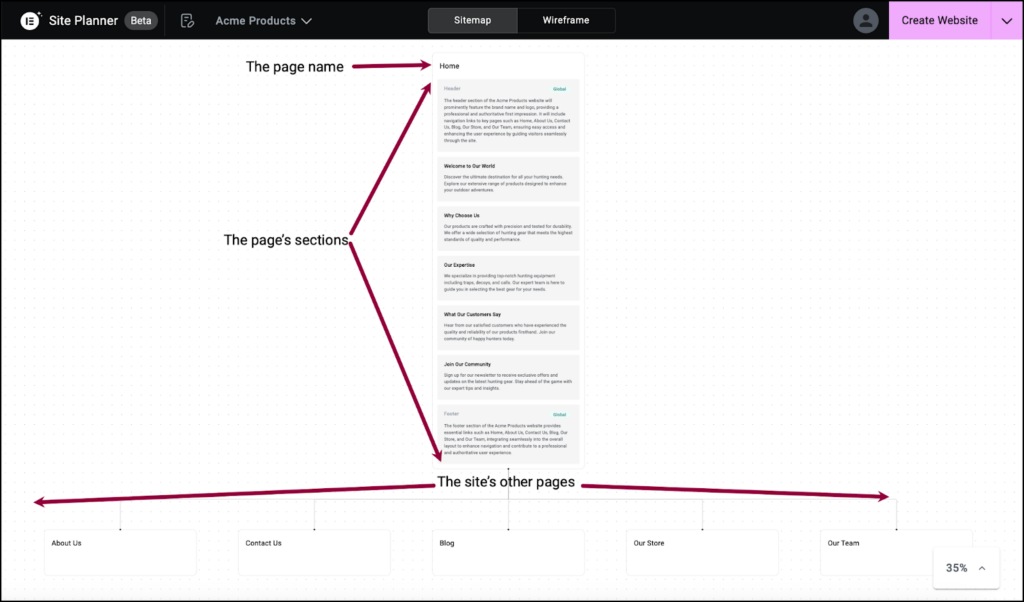
Site Planner presenta la sitemap una pagina alla volta, elencando le diverse sezioni della pagina.
- Fai clic sul nome di una pagina per vedere la mappa di quella pagina.
Puoi personalizzare il layout del sito utilizzando la sitemap o il wireframe, anche se alcune funzionalità sono disponibili solo dalla sitemap o dal wireframe.
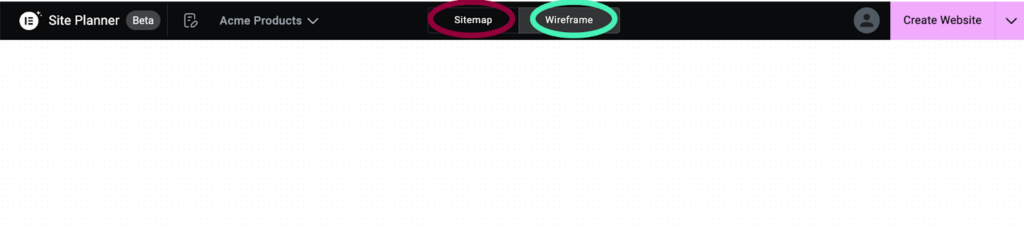
Usa i pulsanti Sitemap e Wireframe per passare da una visualizzazione all’altra.
Puoi esaminare e modificare il layout utilizzando le seguenti funzionalità:
Ingrandisci una pagina
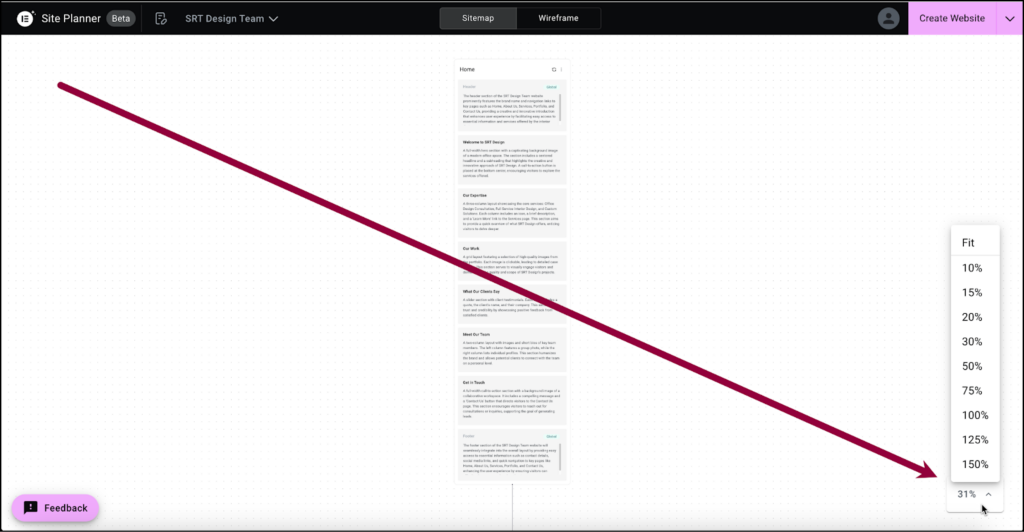
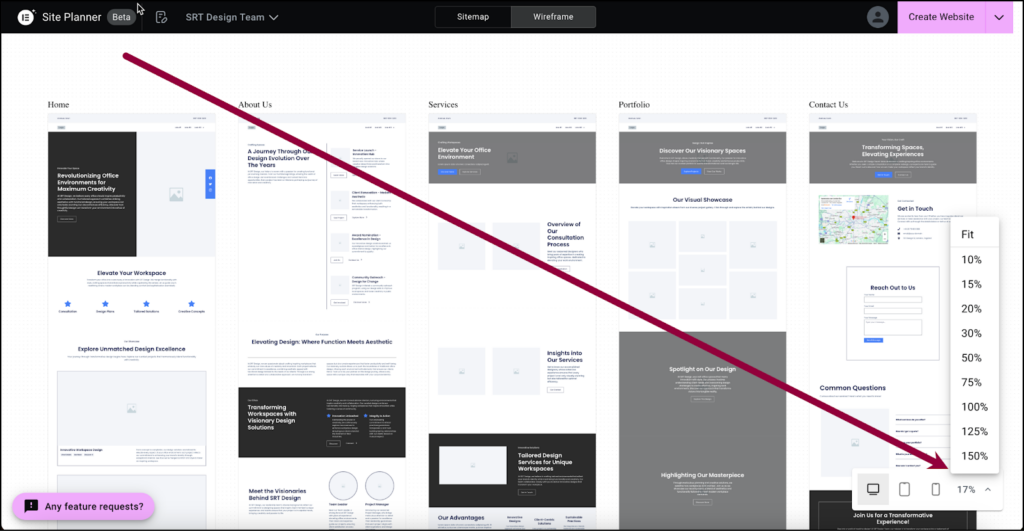
Usa il menu a tendina Visualizza per ingrandire e rimpicciolire.
Aggiungi una pagina
L’aggiunta di una pagina può essere eseguita solo dalla sitemap.
Se manca una pagina nel layout, puoi aggiungerla dalla sitemap.
Per aggiungere una pagina:
- Passa il mouse sullo spazio tra due pagine.
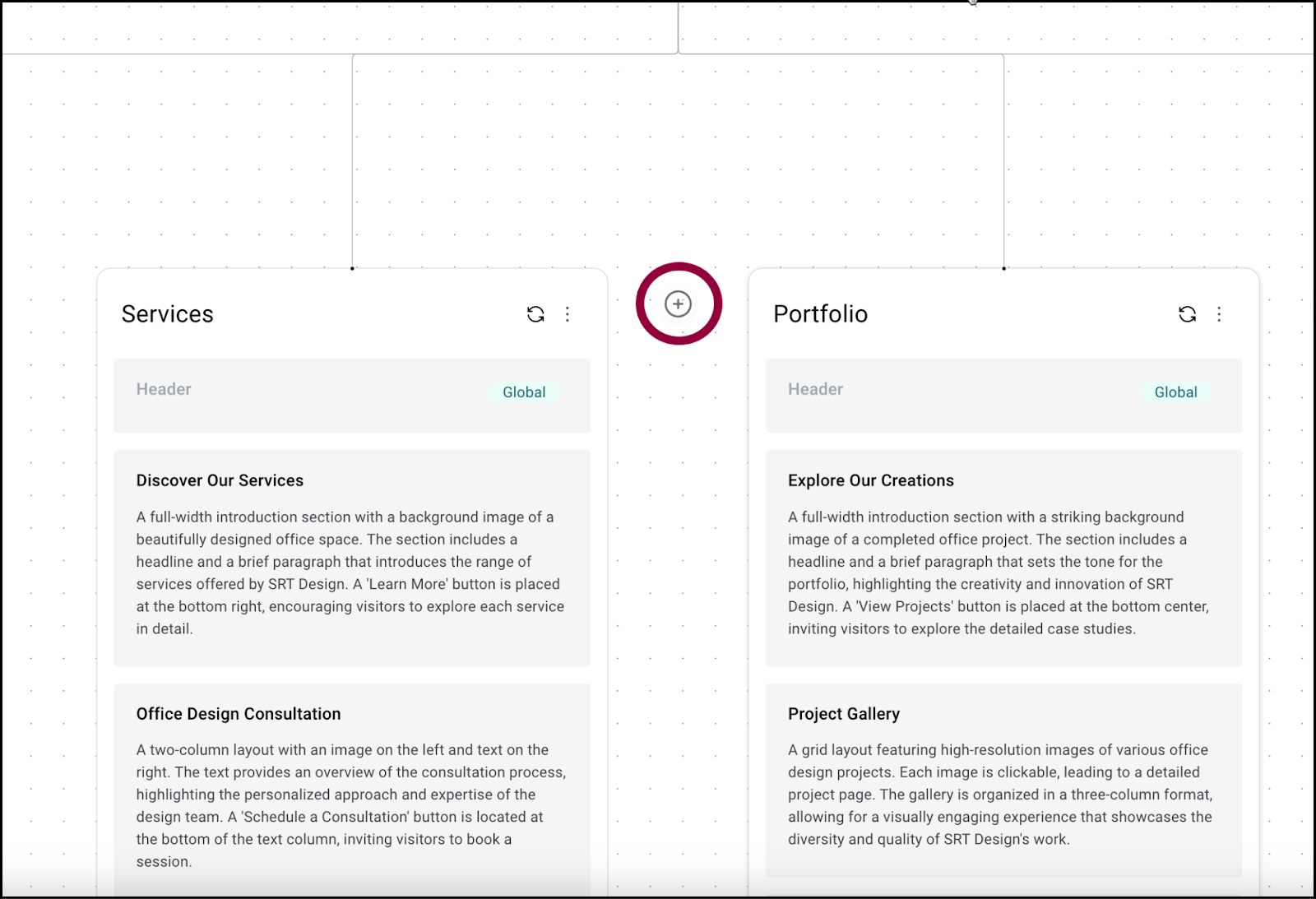
- Fai clic sul simbolo più.
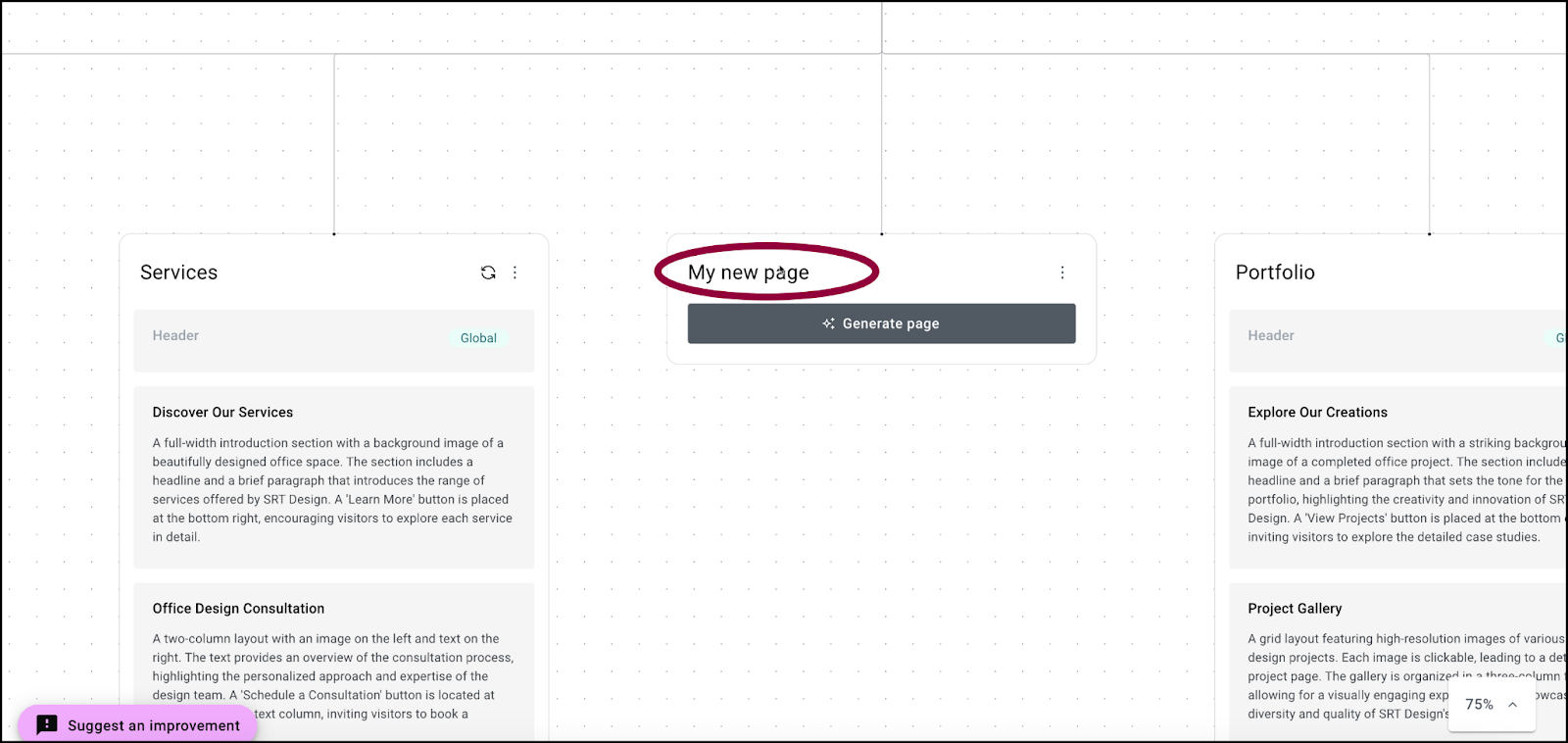
- (Facoltativo) Aggiungi un nome alla pagina.
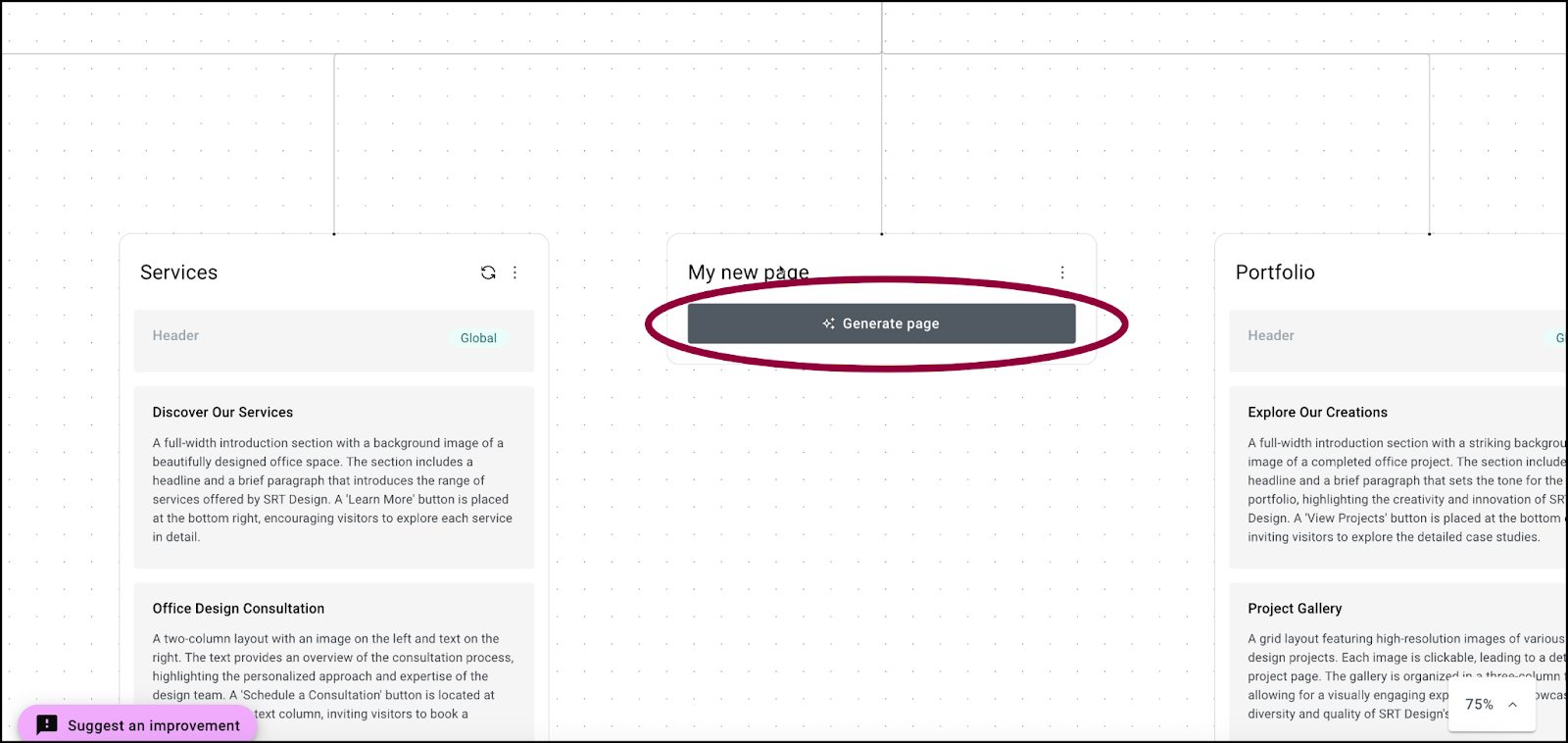
- Fai clic su Genera pagina.
Site Planner genererà una nuova pagina utilizzando il nome della pagina e le altre informazioni fornite nel tuo brief. Ad esempio, una pagina intitolata “I nostri prodotti” produrrà risultati diversi rispetto a una pagina intitolata “Incontra il nostro staff”.
Rigenera una pagina o una sezione
Se non ti piace il layout di una pagina o di una sezione di pagina, puoi chiedere a Site Planner di rigenerarlo finché non ottieni un risultato che ti piace.
Per rigenerare una pagina (solo Sitemap):
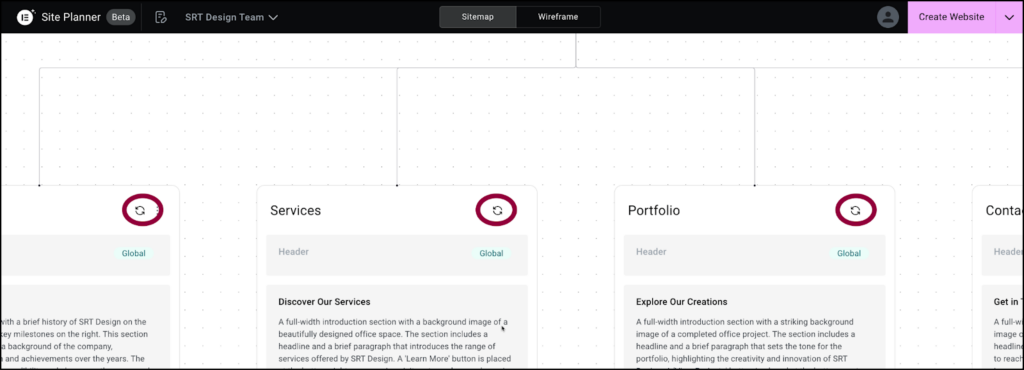
Passa il mouse sulla parte superiore della pagina e fai clic sull’icona di rigenerazione.
Per rigenerare una sezione:
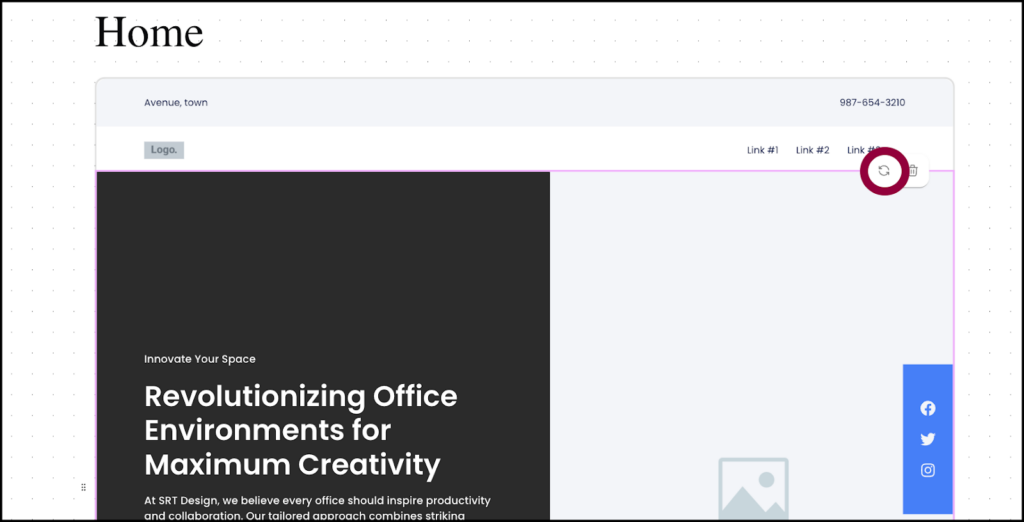
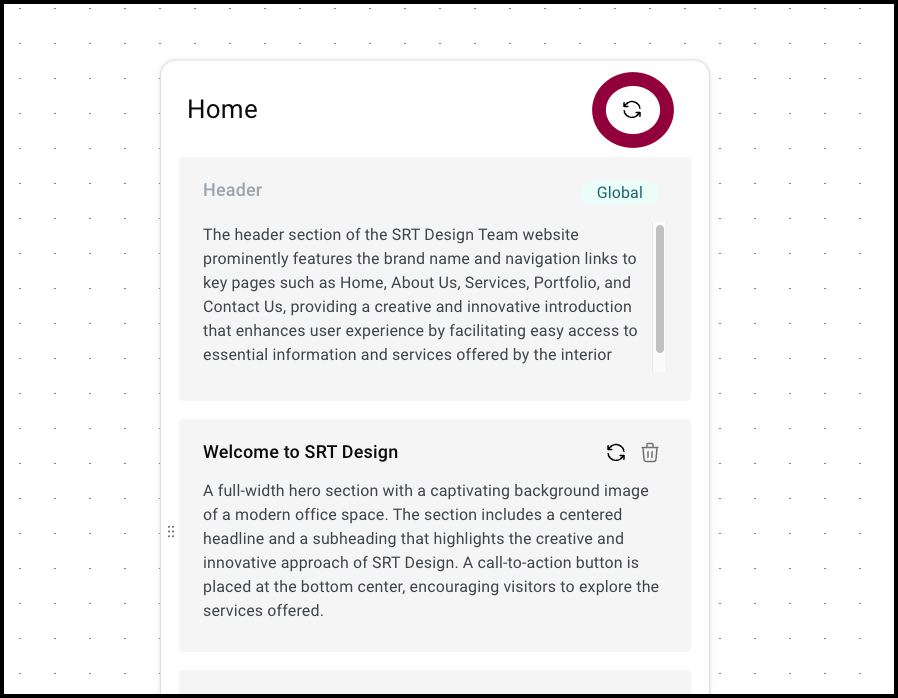
Passa il mouse sulla parte superiore della sezione e fai clic sull’icona di rigenerazione.
Elimina una pagina o una sezione
Se decidi che una pagina non è necessaria, puoi eliminarla; se la tua pagina è troppo lunga, puoi eliminare una sezione.
Per eliminare una pagina (solo Sitemap):
- Nella parte superiore della pagina, fai clic sui puntini di sospensione.
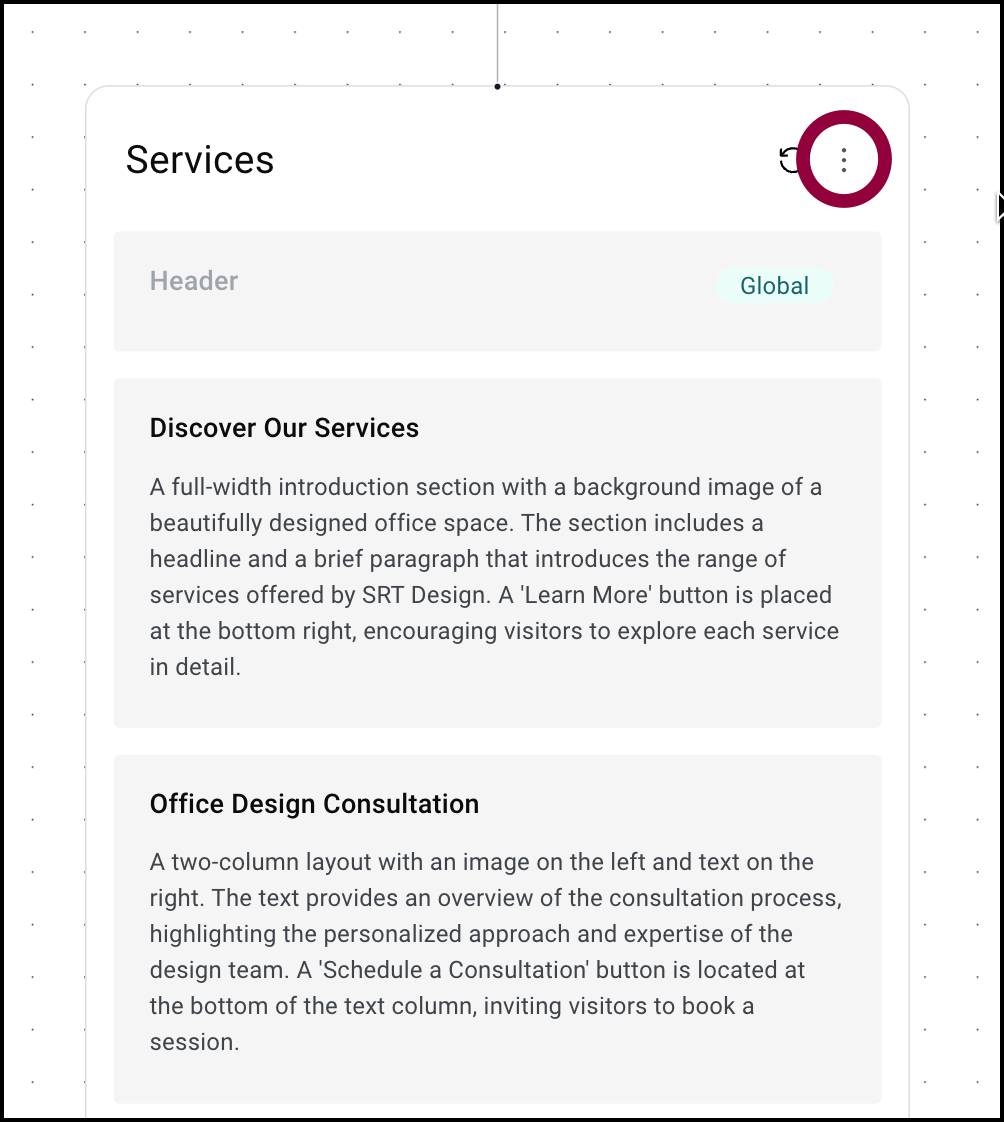
Viene visualizzato il menu della pagina.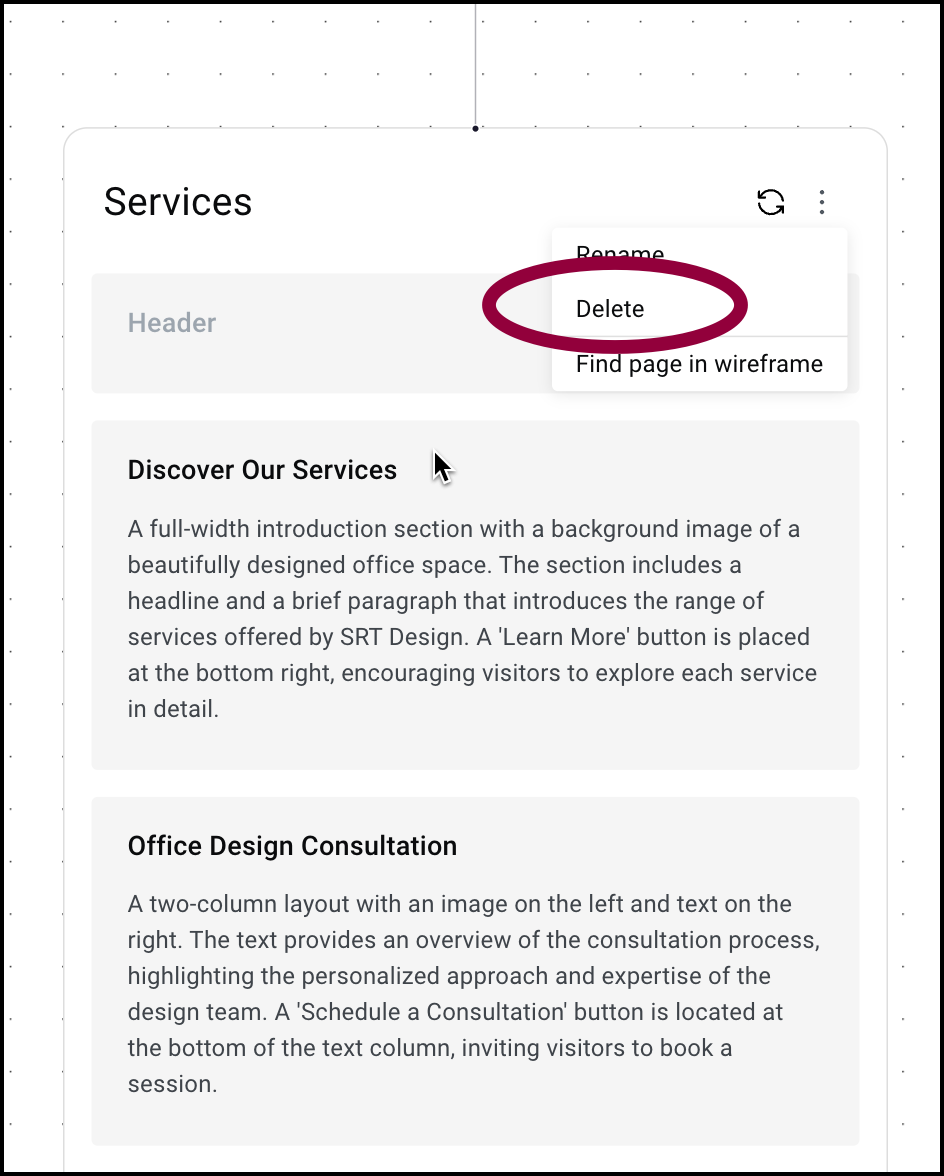
- Seleziona Elimina.NoteNon puoi eliminare la home page.
Per eliminare una sezione:
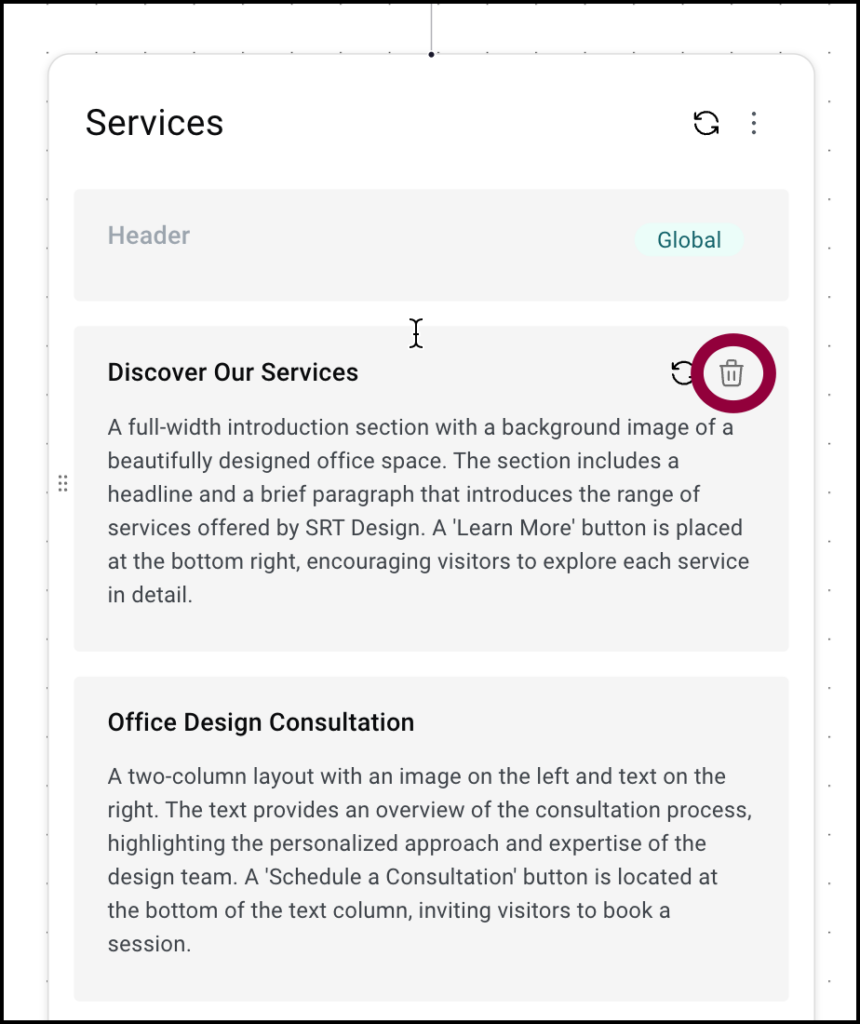
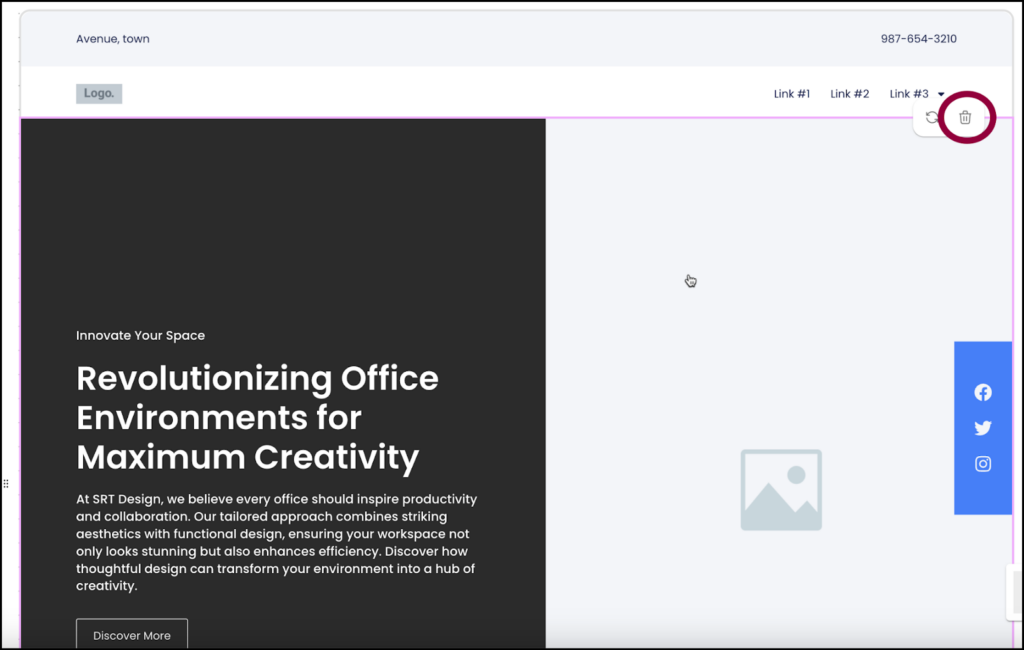
Passa il mouse sulla sezione e fai clic sull’icona di eliminazione.
Layout delle visualizzazioni responsive
Le visualizzazioni responsive sono disponibili solo dal wireframe.
Puoi vedere come apparirà il tuo sito su diversi dispositivi utilizzando le visualizzazioni responsive.
Per vedere le visualizzazioni responsive:
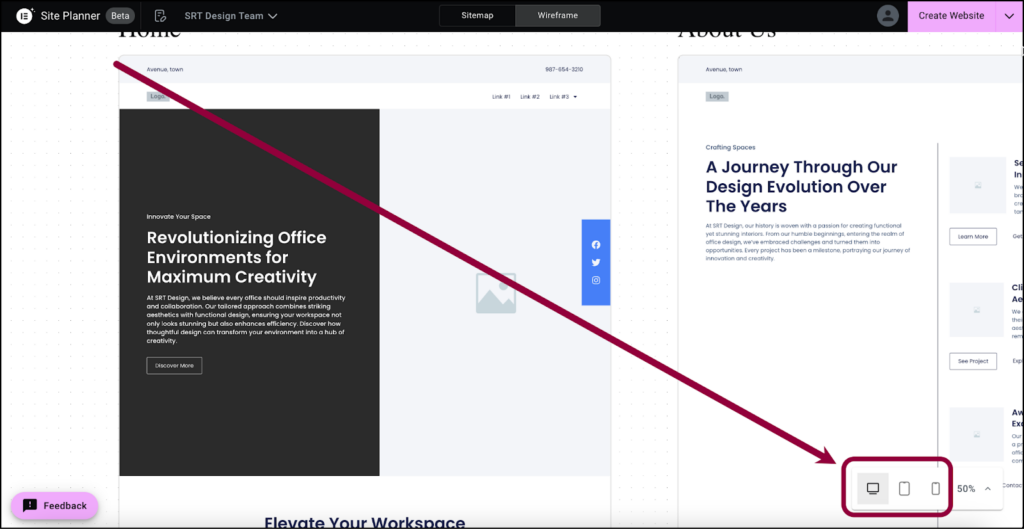
- Fai clic sull’icona appropriata per vedere come apparirà il sito su un desktop, tablet o dispositivo mobile.
Crea il tuo sito web
Dopo aver esaminato il wireframe, sei pronto per generare il tuo sito web. Ci sono due modi per creare il tuo sito:
- Crea un sito utilizzando Elementor Host.
- Crea un sito utilizzando un hosting di terze parti
Crea un sito utilizzando Elementor Host
Puoi passare senza problemi da Site Planner a Elementor Host in pochi semplici passaggi. Puoi dare un’occhiata a questo nuovo sito web gratuitamente prima di decidere se desideri acquistare un sito Elementor Host.
Per creare un sito Elementor Host:
- Fai clic su Crea sito web nell’angolo in alto a destra.
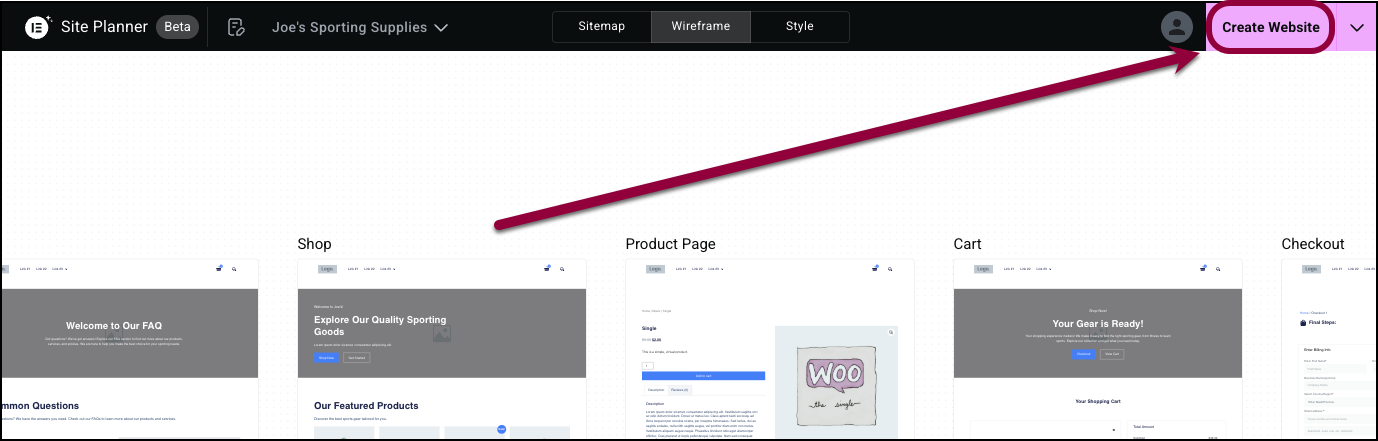
Viene visualizzata la finestra di creazione del sito web.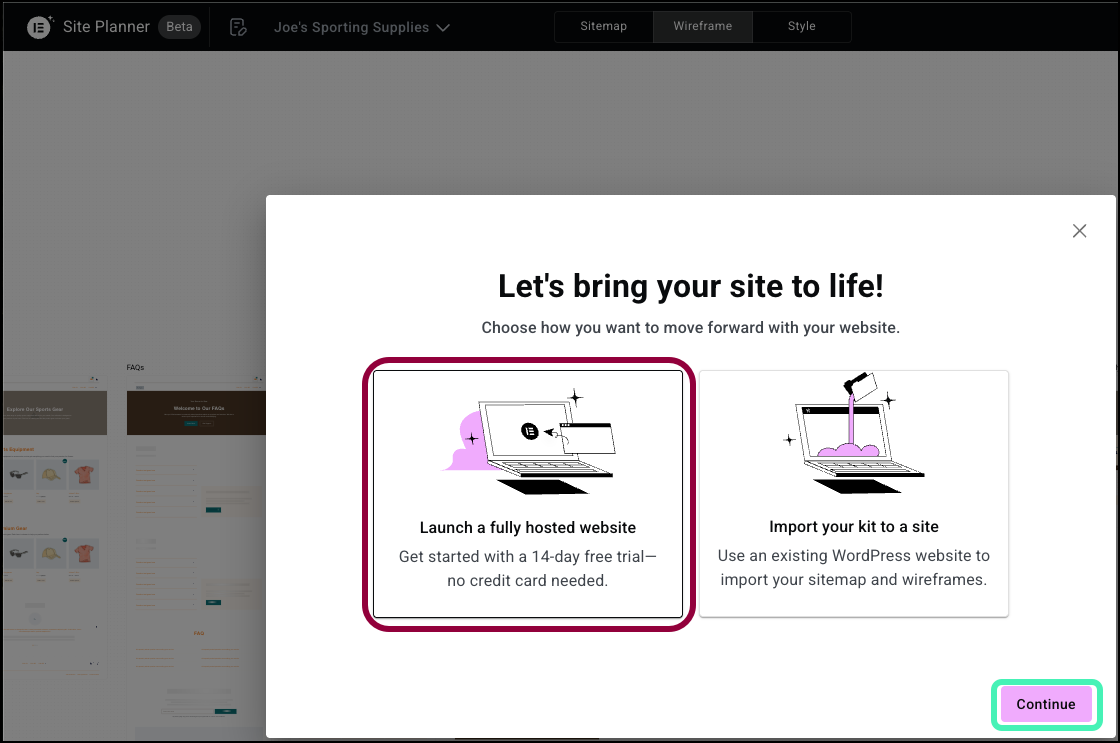
- Seleziona Avvia un sito web completamente ospitato e quindi fai clic su Continua.
La procedura guidata crea il sito per te.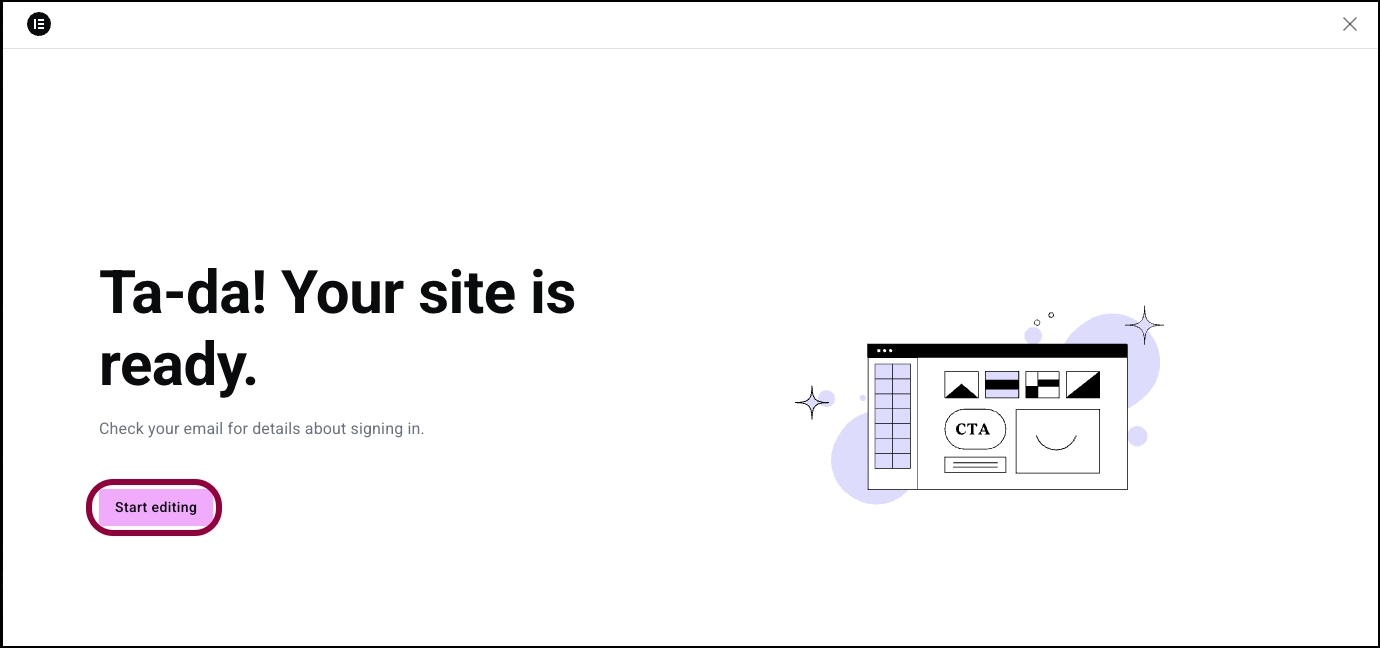
- Fai clic su Inizia a modificare per iniziare a personalizzare il tuo sito.
Vedi di seguito per gli articoli su come utilizzare l’Editor di Elementor.
Potrai utilizzare il sito per un periodo dimostrativo. Se sei soddisfatto del sito, avrai la possibilità di acquistare un abbonamento a Elementor Host.
Crea un sito utilizzando un hosting di terze parti
Per creare il tuo sito web utilizzando un hosting di terze parti, dovrai scaricare il sito da Site Planner e caricarlo sul tuo sito web WordPress.
Per scaricare il tuo sito:
- Fai clic su Crea sito web in alto a destra.
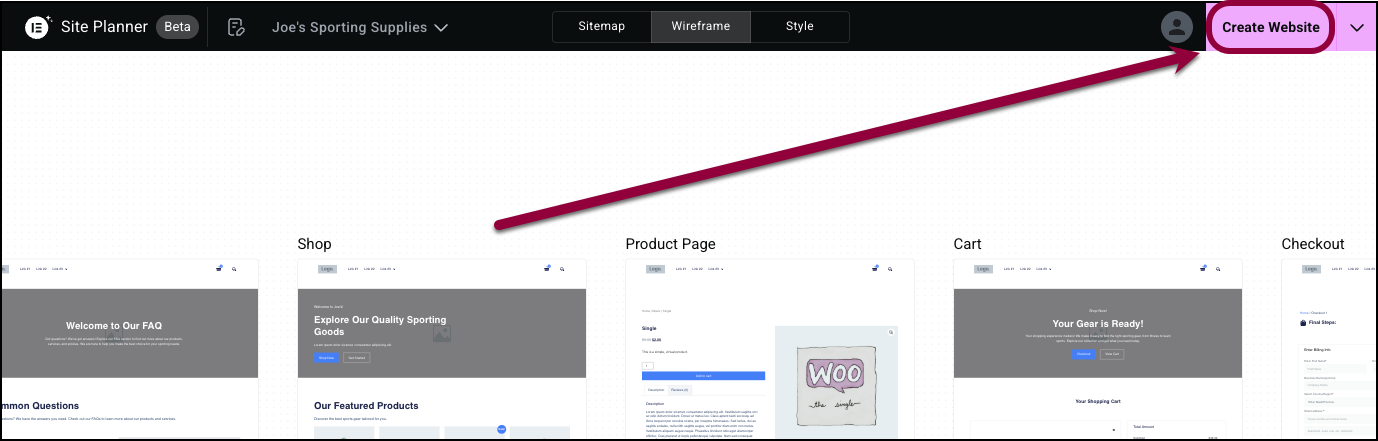
Viene visualizzata la finestra di creazione del sito web.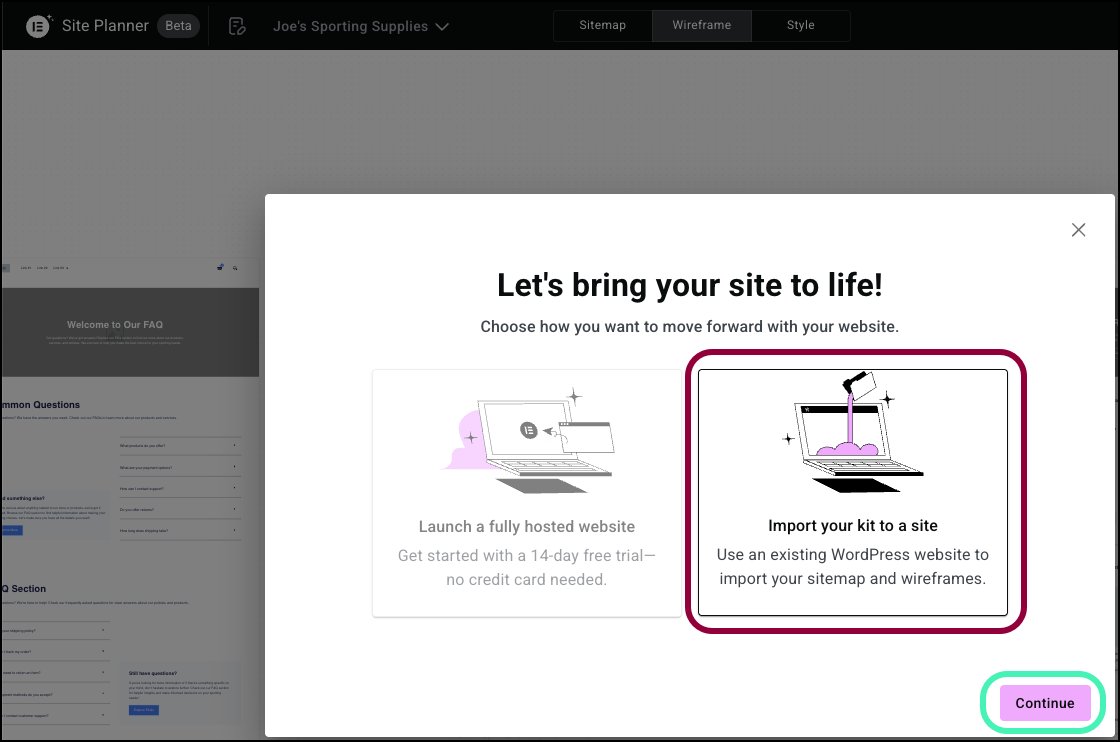
- Seleziona Importa il tuo kit in un sito e quindi fai clic su Continua.
Site Planner prende i tuoi contenuti e crea un kit di sito web scaricabile. - Per scaricare il kit, fai clic su Scarica e applica manualmente.
- (Facoltativo) Inserisci l’indirizzo del dominio del tuo sito WordPress esistente e fai clic su Esegui controllo. Site Planner verificherà di quali plugin ha bisogno il tuo sito.
Site Planner crea il tuo kit come file zip.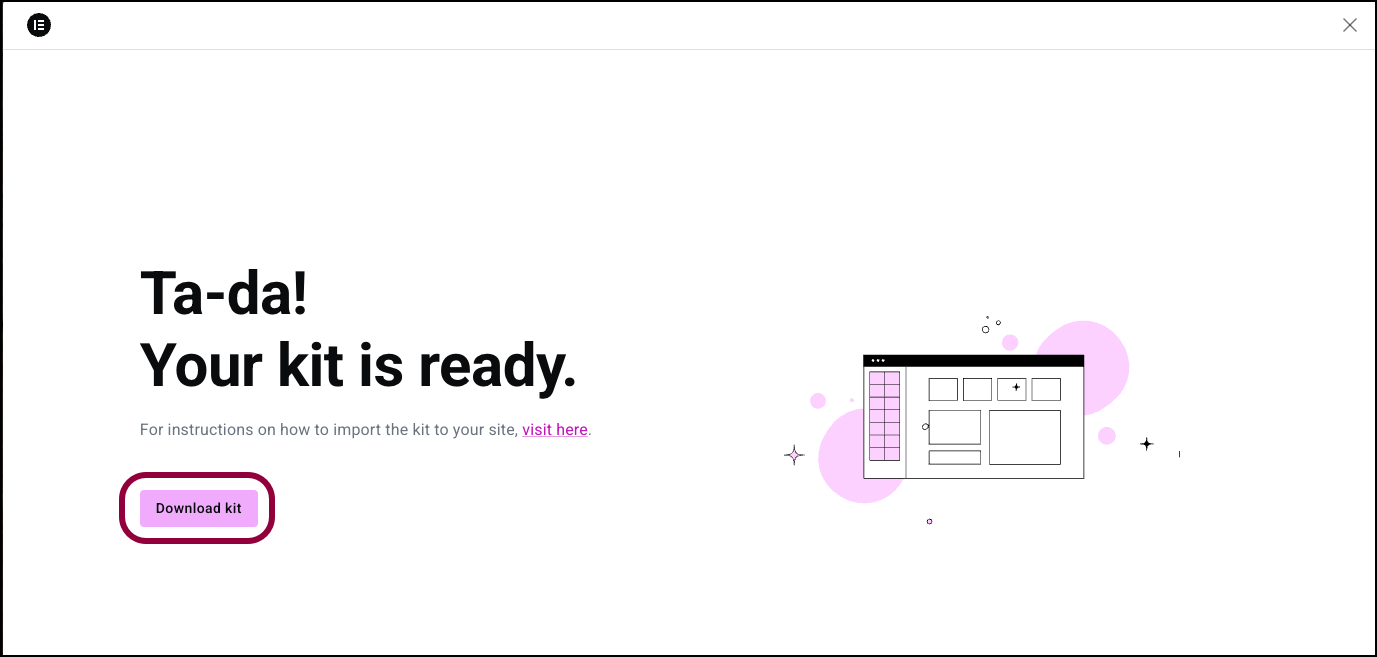
- Fai clic su Scarica kit.
Una volta creato il tuo kit, sei pronto per pubblicare il tuo sito web. Per pubblicare il tuo sito, avrai bisogno di:
- Un host di siti web con un sito web WordPress. Per informazioni di base su WordPress, consulta Cos’è WordPress? Per i dettagli sull’hosting di siti web, consulta Cos’è l’hosting di siti web?
- Il tema Hello. Per i dettagli, consulta Cos’è il tema Elementor Hello? TipNella maggior parte dei casi, vorrai scegliere l’opzione per disabilitare i titoli delle pagine nelle impostazioni del tema. Per scoprire come fare, consulta Modifica le impostazioni del tema Hello.
- Il plugin Elementor. Per i dettagli, consulta Installa e attiva Elementor Core.
- (Facoltativo) Elementor Pro. Consigliamo Elementor Pro, in quanto garantisce la compatibilità con gli elementi Pro e semplifica il processo di creazione del tuo sito web. Senza di esso, potrebbe essere necessario sostituire alcune parti del tema e funzionalità Pro.
- Per i dettagli sull’acquisto di Elementor Pro, consulta Acquista un piano Elementor Pro. Per i dettagli sull’installazione di Elementor Pro, consulta Installa e attiva Elementor Pro. TipPer saperne di più sui siti Elementor Host, consulta Acquista e crea un sito Elementor Host.
Una volta configurato il tuo sito web, dovrai importare il file zip per creare il tuo sito. Per imparare come importare il tuo sito web, consulta Esporta e importa siti Elementor.
Dopo aver importato il tuo sito, devi modificare il sito utilizzando l’Editor di Elementor. Per informazioni sull’Editor, consulta:
- Esplora la dashboard My Elementor
- Accedi all’amministrazione di WP
- Comprendere l’amministrazione di WP
- Crea o apri una pagina
- Esplora l’editor di Elementor
- Usa i contenitori per costruire la tua prima pagina
FAQ
Cosa succede ai dati della riunione se rimuovo l’AI?
L’AI smetterà di trascrivere la riunione una volta rimossa. Qualsiasi cosa discussa dopo la rimozione non verrà registrata dall’AI né farà parte della creazione del brief. Gli appunti della riunione registrati prima della rimozione verranno trascritti e utilizzati per creare il brief.

